Skopiuj zdjęcia z jednej karty pamięci na drugą, gdy włożone są dwie karty pamięci.
|
Opcja |
Opis |
|---|---|
|
[ ] |
Wybierz kartę, z której będą kopiowane zdjęcia. |
|
[ ] |
Wybierz zdjęcia do skopiowania. |
|
[ ] |
Wybierz folder docelowy na pozostałej karcie (karta niewybrana dla [ ]). |
|
[ ] |
Skopiuj zdjęcia. |
Kopiowanie zdjęć
-
Wybierz [ ].

Wyróżnij [ ] i naciśnij 2 , aby wyświetlić opcje [ ].
-
Wybierz kartę zawierającą zdjęcia do skopiowania.
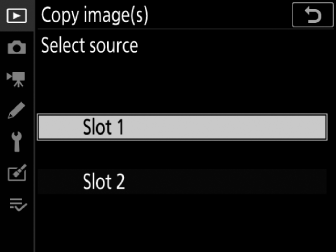
Wyróżnij gniazdo karty zawierającej zdjęcia do skopiowania i naciśnij J , aby wybrać wyróżnione gniazdo i powrócić do menu [ ].
-
Wybierz opcję [ ].
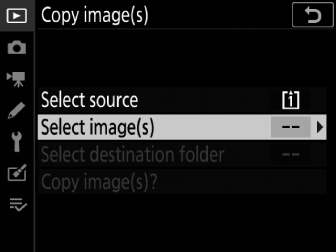
Wyróżnij [ ] i naciśnij 2 , aby wyświetlić ekran [ ].
-
Wybierz folder źródłowy.
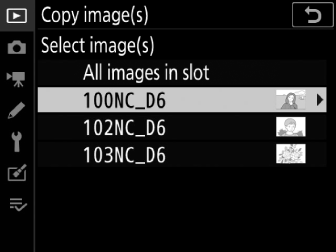
-
Wyróżnij folder zawierający obrazy do skopiowania i naciśnij 2 , aby wyświetlić menu [ ].
-
Aby skopiować wszystkie zdjęcia z karty w wybranym gnieździe, wyróżnij [ ], naciśnij J i przejdź do kroku 10.
-
-
Dokonaj wstępnego wyboru.
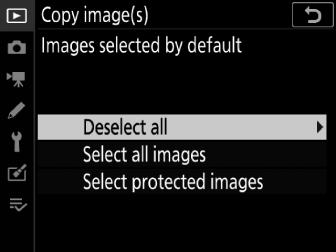
Wybierz zdjęcia, które będą wybierane domyślnie.
Opcja
Opis
[ ]
Żadne ze zdjęć w wybranym folderze nie będzie domyślnie zaznaczone.
-
Wybierz tę opcję, jeśli chcesz wybierać zdjęcia pojedynczo.
[ ]
Wszystkie zdjęcia w wybranym folderze zostaną domyślnie zaznaczone.
-
Wybierz tę opcję, jeśli chcesz skopiować wszystkie lub większość zdjęć w folderze.
[ ]
Domyślnie wybrane będą tylko chronione obrazy w folderze.
-
-
Wybierz dodatkowe obrazy.
-
Wyróżnij zdjęcia i naciśnij środek wybieraka wielofunkcyjnego, aby je wybrać; wybrane zdjęcia są zaznaczone haczykiem ( L ). Aby anulować wybór bieżącego zdjęcia, ponownie naciśnij środek wybieraka wielofunkcyjnego; zaznaczenie ( L ) nie będzie już wyświetlane.
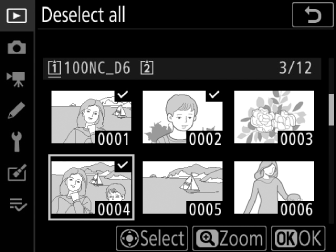
-
Aby wyświetlić podświetlony obraz na pełnym ekranie, naciśnij i przytrzymaj przycisk X
-
Po potwierdzeniu, że wybrałeś ( L ) wszystkie zdjęcia, które chcesz skopiować, naciśnij J , aby powrócić do menu [ ].
-
-
Wybierz [ ].
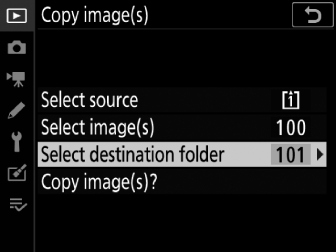
Wyróżnij [ ] i naciśnij 2 , aby wyświetlić opcje [ ].
-
Wybierz folder docelowy.
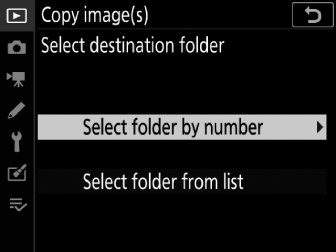
Wybierz jedną z poniższych opcji i naciśnij 2 .
Opcja
Opis
[ ]
Wprowadź numer folderu docelowego ( Wybierz folder według numeru ). Jeśli folder o wybranym numerze jeszcze nie istnieje, zostanie utworzony nowy folder.
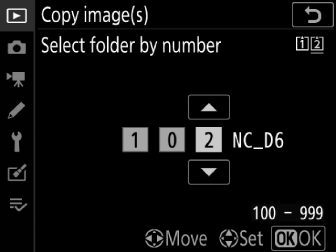
[ ]
Wybierz folder docelowy z listy istniejących folderów.
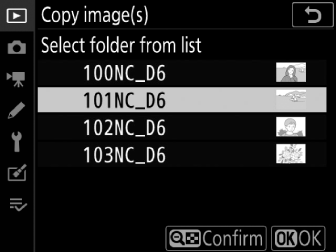
-
Wybierz wybrany folder.
Po wprowadzeniu numeru folderu lub wyróżnieniu nazwy folderu naciśnij J , aby wybrać folder i powrócić do menu [ ].
-
Wybierz opcję [ ].
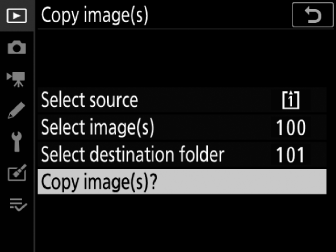
Wyróżnij [ ] i naciśnij J , aby wyświetlić okno dialogowe potwierdzenia.
-
Wybierz [ ].
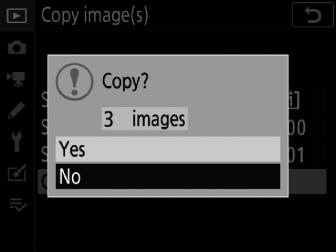
-
Aparat wyświetli komunikat „[ ]” wraz z liczbą zdjęć, które zostaną skopiowane.
-
Wyróżnij [ ] i naciśnij J , aby skopiować wybrane zdjęcia.
-
Naciśnij J ponownie, aby wyjść po zakończeniu kopiowania.
-
-
Zdjęcia nie zostaną skopiowane, jeśli na karcie docelowej nie ma wystarczającej ilości miejsca.
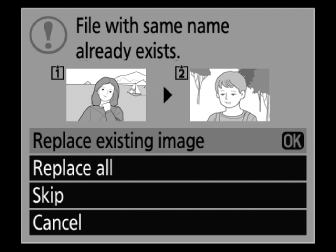
-
Jeśli folder docelowy zawiera plik o tej samej nazwie, co jeden z obrazów do skopiowania, zostanie wyświetlone okno dialogowe potwierdzenia. Wybierz [ ] lub [ ], aby zastąpić istniejący plik lub pliki. Chronione pliki w folderze docelowym nie zostaną zastąpione. Aby kontynuować bez zastępowania istniejących plików, wybierz opcję [ ]. Wybierz opcję [ ], aby wyjść bez kopiowania dalszych zdjęć.
-
Oceny i status chroniony są kopiowane ze zdjęciami.
-
Ukrytych zdjęć nie można kopiować.
-
Aby zapobiec utracie zasilania podczas kopiowania, przed kopiowaniem filmów upewnij się, że akumulator jest w pełni naładowany.

